
Android nemá desktopový program podobný iTunes, takže proces synchronizace vašich dat nemusí být tak zřejmý jako u iPhonu. Nepotřebujete však aplikaci pro synchronizaci s počítačem - dokonce i uživatelé iPhonů nechávají iTunes za sebou.
I když můžete soubory přesouvat tam a zpět pomocí kabelu USB nebo bezdrátového připojení k síti, ideálním způsobem, jak zajistit synchronizaci dat mezi vašimi zařízeními, je spoléhání se na online služby, které za vás budou dělat práci.
Ruční přenos souborů do telefonu
Pokud chcete přenášet soubory staromódním způsobem, můžete je zkopírovat přímo do zařízení Android. To je ideální, pokud chcete kopírovat hudbu, videa nebo jiné mediální soubory do telefonu nebo tabletu Android. Po zkopírování by se soubory měly automaticky objevit v aplikaci Android Media Player. Můžete také použít aplikace pro správu souborů zobrazit je.
- USB kabely : Připojte telefon Android přímo k počítači pomocí kabelu USB, který používáte k nabíjení. V okně Počítač se zobrazí jako nová jednotka, kde můžete kopírovat soubory tam a zpět, jako byste to dělali z jednotky USB flash. Starší zařízení Android mohou vyžadovat, abyste stáhli oznamovací lištu telefonu a klepnutím na možnost Zapnout úložiště USB zpřístupnili úložiště Androidu v počítači po připojení.
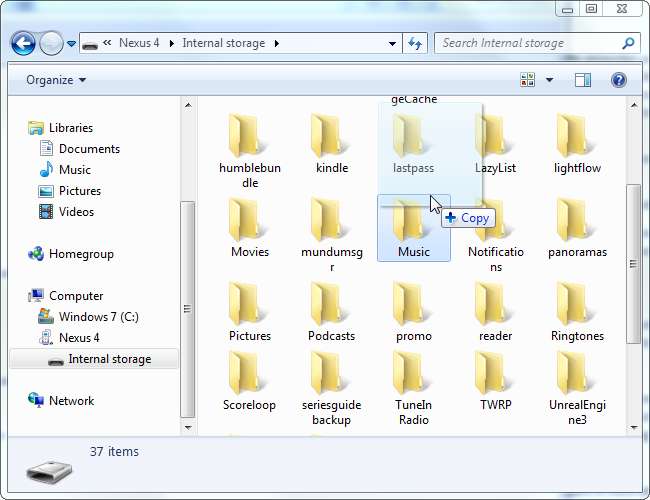
- Bezdrátové přenosy souborů : Pokud chcete přenášet soubory bezdrátově, máte širokou škálu možností. AirDroid je jedním z nejpohodlnějších. Nainstalujte si aplikaci AirDroid a do telefonu budete mít přístup z webového prohlížeče, což vám umožní kopírovat soubory tam a zpět. Můžete také nastavit síťování Windows nebo vytvořit server FTP umožnit telefonu přístup k úložišti vašeho počítače.

- Cloudové úložiště : Kopírování souborů staromódním způsobem je nejlepší, pokud jsou velmi velké - například pokud chcete zkopírovat video soubor do telefonu Android. Přenos malých souborů a jejich synchronizace je však snazší, pokud používáte cloudové úložiště. Ať už používáte Dropbox, Disk Google, SkyDrive nebo jinou službu cloudového úložiště, můžete soubor přetáhnout do složky cloudového úložiště v počítači a otevřít přidruženou aplikaci v telefonu. Získáte tak přístup k souboru, aniž byste jej museli ručně přenášet do telefonu nebo zabírat jakékoli vnitřní úložiště telefonu.
Existují aplikace pro synchronizaci třetích stran kteří se pokoušejí replikovat tuto zkušenost iTunes s telefonem Android, ale nepotřebujete je.
Synchronizujte data svého prohlížeče
Chcete, aby vás mezi telefonem a počítačem sledovaly všechny záložky prohlížeče, otevřené karty, nastavení historie a další data? Prostě povolte možnost synchronizace ve webovém prohlížeči , nainstalujte si do telefonu Android příslušný prohlížeč a také tam aktivujte možnost synchronizace.
- Google Chrome : Přihlaste se do Chromu v počítači pomocí účtu Google a použijte Prohlížeč Google Chrome v systému Android .
- Mozilla Firefox : Povolte Firefox Sync na vašem PC a použijte Firefox pro Android .
- Opera : Pokud jste uživatelem Opera, můžete povolit a používat Opera Link Opera pro Android .
Uživatelé aplikace Internet Explorer nebo Safari nemají oficiální řešení synchronizace. K dispozici jsou neoficiální synchronizační aplikace, ale netestovali jsme je.
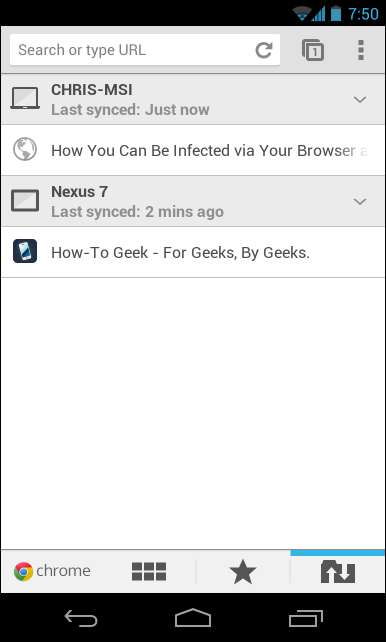
Získejte hudbu do telefonu
Můžete připojit kabel USB a zkopírovat všechny své hudební soubory do telefonu, ale to nebude ideální, pokud máte do telefonu příliš mnoho hudby. Místo toho zkuste použít Správce hudby Google, který zdarma nahraje kopii vašich hudebních souborů na servery Google. Poté můžete pomocí aplikace Hudba Google v telefonu poslouchat celou hudební sbírku, pokud máte připojení k internetu, nebo ukládat hudbu do mezipaměti, aby byla přístupná offline.
Místo toho můžete také zkusit použít hudební aplikace třetích stran. Přečtěte si více o způsoby, jak získat hudbu na Androidu bez iTunes tady.
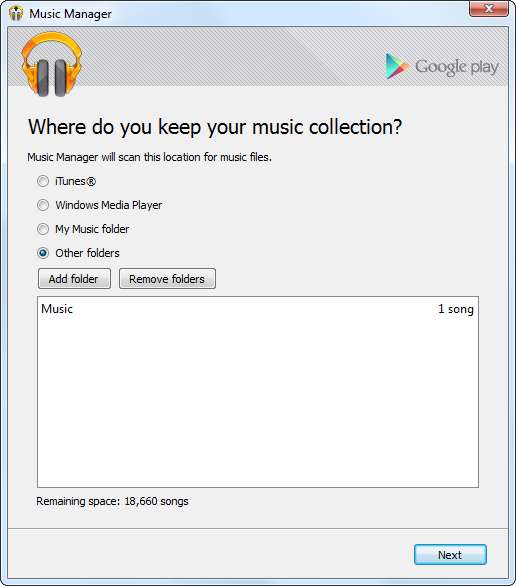
Používejte online služby
Za starých časů lidé synchronizovali své piloty dlaní a staré smartphony s počítači, aby udržovali své kontakty, události kalendáře a další data synchronizovaná mezi svým PC a kapesním zařízením. Toto už není způsob, jakým se věci dělají - ve skutečnosti byste měli problém najít softwarové řešení, které vám umožní synchronizovat data tímto způsobem.
Místo toho se data synchronizují tím, že se spoléhají na online („cloudové“ služby) a Android to dělá ve výchozím nastavení. Kontakty a události kalendáře vašeho Androidu se automaticky synchronizují s kontakty Gmailu a Kalendáře Google, kde k nim máte přístup z webového prohlížeče po přihlášení pomocí stejného účtu Google. Veškeré změny provedené v Kontaktech nebo Kalendáři z vašeho prohlížeče se replikují ve vašem telefonu.
Místo starostí se synchronizací dat tam a zpět vyhledejte služby, které mají solidní aplikace pro Android a užitečné weby nebo aplikace pro stolní počítače a použijte je k synchronizaci svých dat mezi vašimi zařízeními. Například je mnohem snazší použít populární Evernote (nebo jinou aplikaci na psaní poznámek, jako je Google vlastní Google Keep), aby se vaše poznámky synchronizovaly mezi vašimi zařízeními, než dělat textové poznámky na vašem Androidu a kopírovat je zpět a dále pomocí připojení USB.
Za předpokladu, že používáte stejné služby na počítači i telefonu, by synchronizace jejich dat měla být hračkou. Tato část by se měla stát automaticky.
Máte nějaké další tipy, jak přesouvat data tam a zpět a udržovat je v synchronizaci? Zanechte odpověď a sdílejte je!
Kredit obrázku: Johan Larsson na Flickru







